الإعلانات
 إذا كان تصفح الويب أحد أهم ثلاثة أشياء تقوم بها على جهاز الكمبيوتر الخاص بك كل يوم ، فأنت مدين لنفسك بالتعرف على أكبر قدر ممكن من ميزات توفير الوقت وخالية من الفوضى. على الرغم من وجود العديد من الميزات التي أود أن أرى إضافتها إلى Safari ، إلا أنه لا يزال متصفح الويب الافتراضي الذي أختاره بسبب سرعته والاتصال بأجهزتي الأخرى من Apple.
إذا كان تصفح الويب أحد أهم ثلاثة أشياء تقوم بها على جهاز الكمبيوتر الخاص بك كل يوم ، فأنت مدين لنفسك بالتعرف على أكبر قدر ممكن من ميزات توفير الوقت وخالية من الفوضى. على الرغم من وجود العديد من الميزات التي أود أن أرى إضافتها إلى Safari ، إلا أنه لا يزال متصفح الويب الافتراضي الذي أختاره بسبب سرعته والاتصال بأجهزتي الأخرى من Apple.
يعد Safari جزءًا من سير العمل اليومي للإنتاجية ، لذلك أحاول باستمرار إيجاد طرق لتحقيق ذلك تعظيم استخدامه - من إدارة علامات التبويب ، باستخدام إيماءات التنقل في لوحة التتبع ، إلى الصيانة والوصول إشارات مرجعية. في هذه المقالة ، سأبدأ ببعض ميزات المبتدئين ، ثم أضف بعض النصائح المتقدمة ولكن من السهل تذكرها لإنجاز المزيد بشكل أسرع في Safari 6. أفترض أنك تعرف بالفعل كيفية حفظ الإشارات وإنشاء مجلدات الإشارات.
شريط الإشارات
ربما يكون شريط الإشارات المرجعية هو أسرع طريقة للوصول إلى مواقع الويب التي تزورها بانتظام. يجب وضع إشارة مرجعية على أي موقع تزوره بشكل يومي فقط على شريط الإشارات أو يجب أن يكون في مجلد الإشارات.

على سبيل المثال ، أحتفظ بـ Pinterest وصلة التمديد
في الشريط الخاص بي ، بحيث يكون تثبيت الأشياء في الموقع عملية بسيطة بنقرتين. أنا أيضًا ، على سبيل المثال ، احتفظ بمجلد لمواقع Notebook في الشريط الخاص بي للوصول إليه بسهولة. لدي مجلدات مماثلة لصفحات MUO وحساباتي المالية ومستخدماتي المنتظمة الكتيبات. وفي حالة عدم معرفتك ، يمكنك اختصار أسماء الإشارات المرجعية بحيث يمكن احتواء المزيد منها في الشريط. إذا كنت ترغب في إعادة تسمية اسم إشارة مرجعية أو مجلد إشارات مرجعية وتقصيره بسرعة في الشريط ، فما عليك سوى النقر بزر الماوس الأيمن أو Control مع النقر فوق العنصر في الشريط وتحديد خيار إعادة التسمية.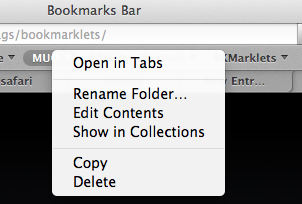
افتح الجلسة الأخيرة
كلما احتجت إلى العودة إلى المجموعة السابقة لصفحات الويب المفتوحة ، حدد History> Reopen All Windows من Last Session. هذه الميزة مفيدة جدًا عند تعطل Safari ، أو عند إعادة تشغيل Mac.
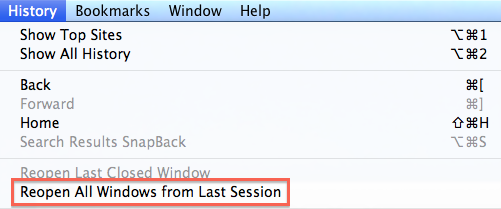
فتح في علامات التبويب
تتمثل إحدى مشكلات Safari في أنه إذا كنت تجري الكثير من التصفُّح ، فقد يحدث فوضى شديدة في صفحات الويب والنوافذ المفتوحة. إذا كانت هذه مشكلة بالنسبة لك ، فافتح تفضيلات Safari ، وحدد قسم علامات التبويب. من هناك تحصل على بعض الخيارات لكيفية فتح علامات التبويب. يمكنك على سبيل المثال فتح جميع صفحات الويب المرتبطة في علامات تبويب بدلاً من نافذة Safari جديدة. يمكن أن يساعد ذلك في تقليل الفوضى.
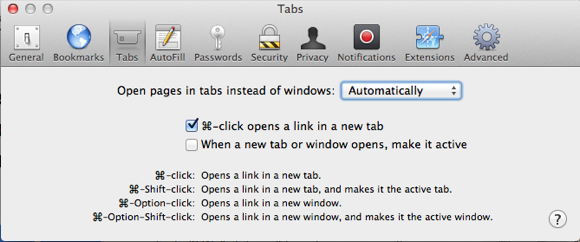
عرض علامات التبويب المفتوحة
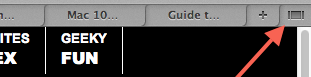
بالحديث عن علامات التبويب ، يمكنك الآن عرض جميع علامات التبويب المفتوحة بالنقر فوق الزر "إظهار كافة علامات التبويب" الموجود على أعلى اليمين أسفل شريط الإشارات في Safari 6 ، أو يمكنك الضغط على مفاتيح Shift + Command + \ لعرض كل ما لديك نوافذ التبويب.
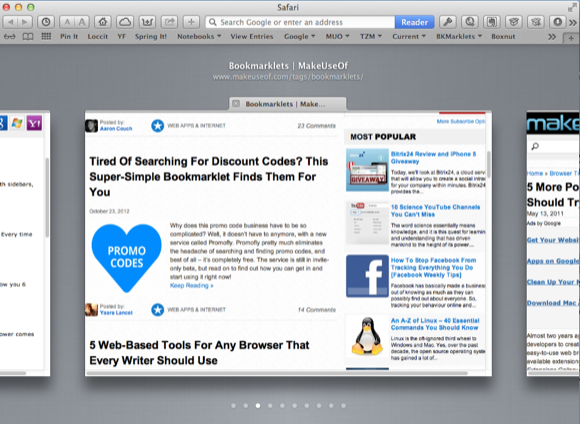
حفظ جميع علامات التبويب المفتوحة
إذا كنت تجري بعض الأبحاث في Safari وتريد حفظ جميع صفحات الويب المفتوحة ذات الصلة في مجلد لمراجعتها لاحقًا ، فانقر على الإشارات المرجعية> "إضافة إشارات مرجعية لعلامات التبويب X هذه ..."
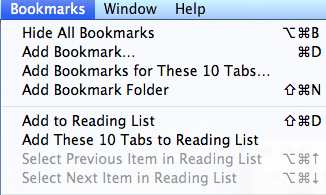
لاحظ أنه يمكنك حفظ علامات التبويب المفتوحة في أماكن أخرى أيضًا ، مثل إضافة مجلد من الإشارات المرجعية إلى قائمة القراءة ، والتي سأصفها بعد ذلك.
قائمة القراءة
تعد ميزة قائمة القراءة الجديدة إلى حد ما في Safari مجرد طريقة أخرى لوضع إشارة مرجعية على الصفحات بسرعة ، ولكن هذه المرة دون الحاجة إلى إنشاء مجلد خاص لهم. يمكنك حفظ صفحة ويب بسرعة إلى قائمة القراءة باستخدام اختصار Option + Command + B. إذا كان هناك رابط على صفحة ويب تريد حفظه في قائمتك ، فضع مؤشر الماوس على الرابط ، و انقر فوق مفتاح Shift ، وسيتم وضع إشارة على هذا الارتباط في قائمة القراءة دون الحاجة إلى فتحه عليه.
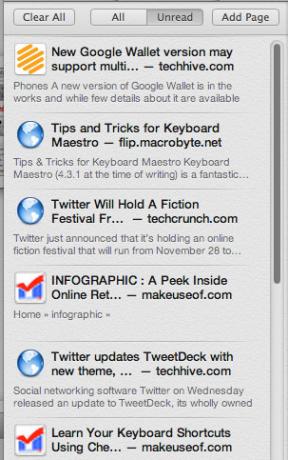
إذا كان لديك iOS 6 مثبتًا على أجهزتك التي تعمل بنظام iOS ، فستتم مزامنة جميع الإشارات المرجعية لقائمة القراءة أيضًا وستظهر في إصدار iOS من Safari والعكس بالعكس.

المشاركة السحابية
على غرار قائمة القراءة ، تقوم ميزة جديدة في Safari 6 تلقائيًا بمزامنة جميع علامات التبويب المفتوحة على إصدار Mac من Safari مع إصدار iOS من Safari والعكس بالعكس. ومع ذلك ، تعرض هذه الميزة فقط الصفحات الحالية أو الأخيرة المفتوحة. سيشير القسم التالي إلى بعض الطرق الأخرى لمشاركة الإشارات والروابط والوصول إليها.
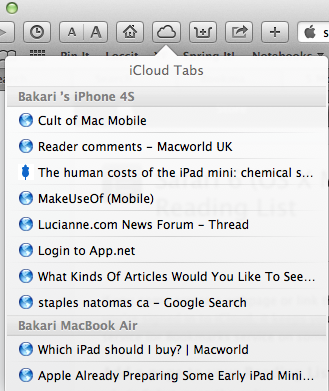
أدوات القراءة لاحقًا
للتأكد من أن الإشارات المرجعية المحددة تصل إلى أجهزتي التي تعمل بنظام التشغيل iOS - حيث أقوم بمعظم قراءة صفحة الويب الخاصة بي - أستخدم أداتين: ملحق Safari يسمى تسليم، وآخر يسمى حفظ في جيب. عند النقر فوق زر Handoff المثبت في شريط أدوات Safari ، فسيرسل الصفحة الحالية إلى تطبيق Handoff [لم يعد متوفرًا] على جهاز iOS الخاص بك.

وينطبق الشيء نفسه على اقرأ الجيب لاحقًا تطبيق (مجاني) لأجهزة Mac و iOS.
حركات اليد
مجموعة مفيدة أخرى من ميزات Mountain Lion التي تريد أن تتعلمها مع Safari هي إيماءات اليد للتنقل بين صفحات الويب. افتح تفضيلات النظام> لوحة اللمس أو الماوس وانقر على "المزيد من الإيماءات". ستجد هناك إيماءات اليد المتاحة التي يمكنك استخدامها للتنقل بسرعة بين علامات التبويب وفتح النوافذ. سيشرح الفيديو المدمج كيفية استخدام إيماءات اليد.
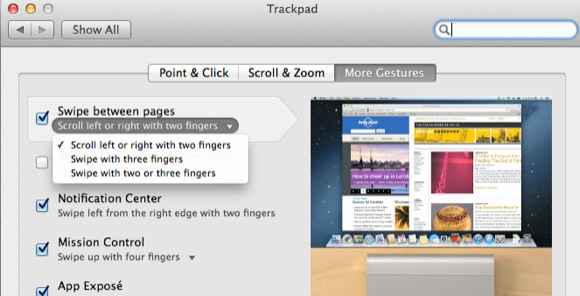
على سبيل المثال ، يمكنك التنقل ذهابًا وإيابًا بين الصفحات التي شاهدتها في علامة تبويب واحدة عن طريق تحريك إصبعين إلى اليمين أو اليسار على الماوس أو لوحة التتبع.
انقر بزر الماوس الأيمن على صفحات التحكم
عند النقر بزر الماوس الأيمن أو النقر بالماوس مع الضغط على مفتاح فارغ على صفحة ويب مفتوحة ، تحصل على قائمة منسدلة بالعناصر للاختيار من بينها ، ومعظمها موجود أيضًا في شريط أدوات Safari. على سبيل المثال ، يمكنني حفظ الصفحات بسرعة إلى Handoff أو Pocket ، أو يمكنني تنشيط تسجيلات دخول كلمة المرور 1 الخاصة بي دون الحاجة إلى الانتقال إلى شريط أدوات Safari.
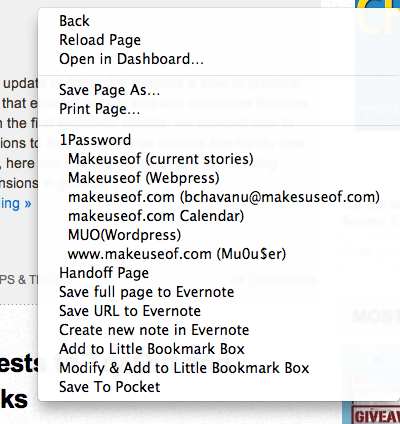
حفظ ملفات PDF
الآن عندما تفتح مستند PDF في Safari ، يمكنك تنزيله وحفظه بسرعة عن طريق وضع المؤشر بالقرب من نهاية نافذة Safari حتى تنبثق نافذة سوداء. من هناك يمكنك النقر فوق زر التنزيلات.
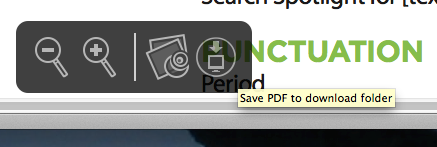
لاحظ أنه يمكنك أيضًا زيادة حجم خط ملفات PDF وتقليله باستخدام نفس الأداة.
زيادة حجم الخط
إذا كنت مثلي ، فإن حجم الخط الافتراضي لمعظم صفحات الويب ليس كبيرًا بما يكفي للقراءة الممتدة. إذا كنت بحاجة إلى ذلك ، يمكنك تكبير المقالة بسرعة عن طريق النقر المزدوج على المقالات بإصبعين.

يمكنك أيضًا استخدام اختصار Command- + و / أو يمكنك إضافة زر Zoom من شريط الأدوات المخصص (انقر فوق عرض> شريط أدوات مخصص.)
عناصر شريط الأدوات المخصصة
عند التحدث عن شريط الأدوات المخصص ، افتحه وانظر إلى العناصر الأخرى التي قد تجدها مفيدة للاستفادة بشكل أفضل من Safari. هناك العديد من العناصر مثل زر علامة التبويب الجديدة وأزرار المحفوظات التي قد لا تكون موجودة افتراضيًا.
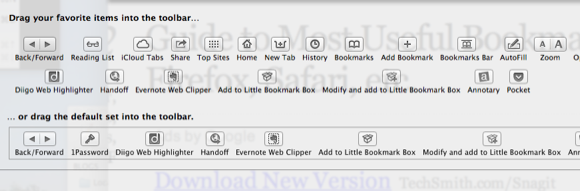
على سبيل المثال ، سينقلك زر الصفحة الرئيسية إلى الصفحة الرئيسية التي حددتها لمتصفح Safari. إذا لم تحدد صفحة رئيسية ، فافتح تفضيلات Safari> عام لإضافة الصفحة التي تريد تنزيل Safari عند فتحها أو عند تحديد زر الصفحة الرئيسية.
ملحقات سفاري
إذا كنت ترغب في الاستفادة القصوى من استخدامك لـ Safari ، فراجع العشرات من ملحقات Safari المتاحة للمستخدمين. انقر على Safari> Safari Extensions وسيتم نقلك إلى فئة واسعة من الأدوات ، بما في ذلك أدوات RSS والبحث ، وامتدادات الشبكات الاجتماعية ؛ والمزيد من الإشارات المرجعية والإضافات المتعلقة بالتسلية.

تحقق من دليل مقالاتنا لمراجعات ملحقات سفاري المفيدة الأخرى.
الشاشة الثانية
حسنًا ، هذه ليست في الحقيقة تلميحًا لأداة Safari ، ولكن إذا تصادف القيام بالكثير من تصفح الويب للبحث والكتابة ، فأنت مدين لنفسك بالحصول على شاشة كمبيوتر ثانية. لا يجب أن تكون شاشة Mac باهظة الثمن. يمكنك الحصول على شاشة Dell أو HP بأقل من 150 دولارًا. باستخدام الشاشة الثانية ، يمكنك إيقاف صفحات الويب عليها وعرضها أثناء الكتابة والقيام بالعمل على الشاشة الرئيسية. بمرور الوقت ، ستجد أن هذا الإعداد يوفر الكثير من الوقت.
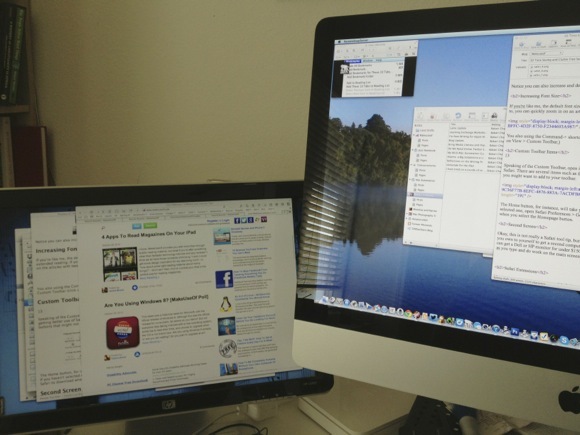
هذا كل ما في قائمة توصيات سفاري. أخبرنا بالميزات والإضافات التي تجدها في متناول يدك. وللحصول على مقالات أخرى متعلقة بـ Safari ، راجع الدليل هنا.
بكاري كاتب ومصور مستقل. إنه مستخدم Mac منذ فترة طويلة ، وعشاق موسيقى الجاز ، ورجل العائلة.


